Snadno komprimujte soubory MKV pomocí nejpůsobivějších nástrojů
MKV nebo Matroska Files jsou formáty souborů, které používá mnoho tvůrců videa. Soubory MKV obsahují zvuk, video a titulky do jednoho souboru. Kromě toho jsou tyto formáty souborů formáty kontejnerů multimediálních souborů, díky čemuž mají relativně velkou velikost souboru. Soubory MKV jsou také navrženy tak, aby byly odolné vůči budoucnosti, takže nebudou zastaralé. Některé soubory MKV však mají velkou velikost souboru. Takže je musíte zkomprimovat, abyste měli menší velikost souboru. Přečtěte si proto celý tento příspěvek, abyste se dozvěděli, jak na to komprimovat soubory MKV.

Část 1. 2 způsoby komprese MKV pomocí programů
Do počítače si můžete stáhnout mnoho programů a zmenšit tak velikost souboru MKV. Pokud si ale nejste jisti nejlepším programem, pomůžeme vám tento problém vyřešit. V této části rozlišíme nejoblíbenější nástroje pro kompresor videa.
Tipard Video Converter Ultimate
Tipard Video Converter Ultimate patří mezi nejoblíbenější programy, které vám umožňují komprimovat soubor MKV. Mnoho začínajících uživatelů používá tuto softwarovou aplikaci, protože má jednoduché uživatelské rozhraní. Kromě toho podporuje téměř všechny formáty souborů, včetně MKV, MP4, AVI, FLV, MOV, M4V, WEBM a 500+ dalších. A pokud chcete nástroj s mnoha pokročilými funkcemi úprav, pak je tento nástroj pro vás. Tipard Video Converter Ultimate obsahuje mnoho funkcí, jako je kompresor videa, trimr videa, odstraňovač vodoznaku videa, korekce barev a další. A pokud jde o kompresi souborů, můžete upravit velikost, formát, rozlišení a datový tok vašeho souboru.
Jak komprimovat velikost souboru MKV pomocí Tipard Video Converter Ultimate:
Krok 1Ke stažení Tipard Video Converter Ultimate na vašem zařízení kliknutím na Ke stažení tlačítko pro Windows nebo Mac. Po stažení otevřete aplikaci.
Krok 2A pak v hlavním uživatelském rozhraní přejděte na Toolbox panelu a poté vyberte Video kompresor vlastnost.
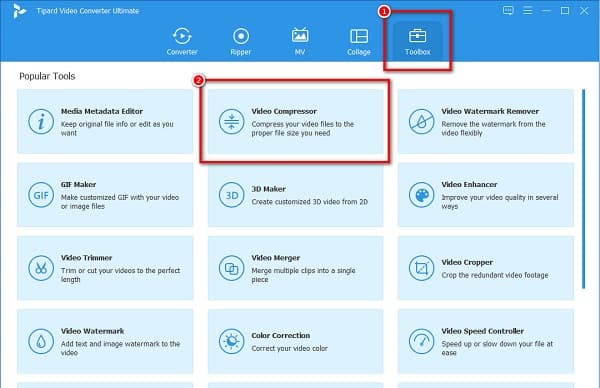
Krok 3Dále zaškrtněte více (+) tlačítko podepsat pro nahrání souboru MKV, který chcete komprimovat.
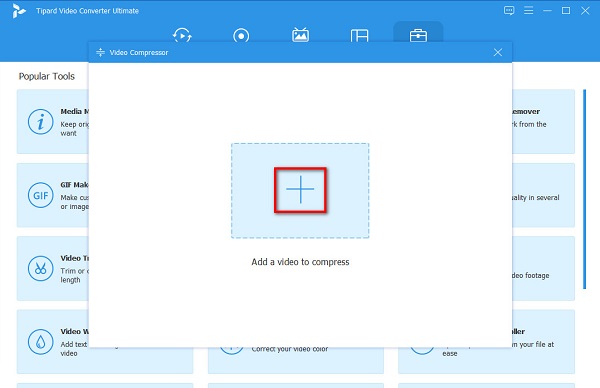
Krok 4Na dalším rozhraní můžete upravit velikost, formát, rozlišení a datový tok souboru MKV. Chcete-li komprimovat video, nastavte posuvník na možnosti velikosti.
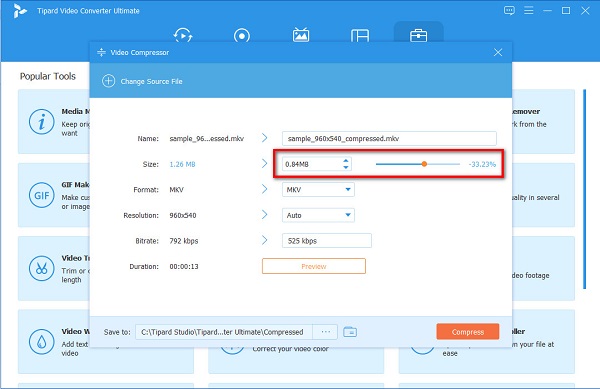
Krok 5A pokud jste s komprimací souboru hotovi, klikněte na Komprimovat tlačítko pro dokončení. Pak počkejte několik sekund a je to! Váš soubor MKV je nyní zkomprimován.
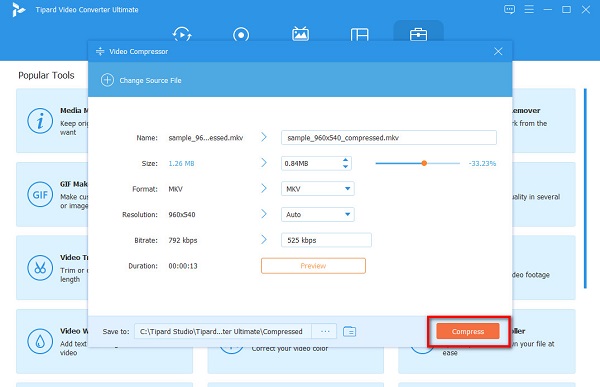
Freemake Video Converter
Dalším programem, který můžete použít ke zmenšení velikosti MKV, je Freemake Video Converter. Tento offline nástroj je zdarma ke stažení a jeho používání je bezpečné. Navíc podporuje standardní formáty souborů, jako je MKV, AVI, MP4 a MOV. Umožňuje také komprimovat mnoho souborů současně. Freemake Video Converter je navíc uživatelsky přívětivý nástroj, protože má jednoduché uživatelské rozhraní. A pokud chcete komprimovat zvuk, tento nástroj vám také umožňuje komprimovat zvukové soubory. Freemake Video Converter však nemá vestavěný kompresor videa, takže ke kompresi videí musíte použít jeho funkci převodníku.
Jak komprimovat soubor MKV bez ztráty kvality pomocí Freemake Video Converter:
Krok 1Ke stažení Freemake Video Converter na tvém počítači. Po stažení spusťte aplikaci.
Krok 2Klepněte na tlačítko Video možnost na rozhraní hlavní aplikace nahrát soubor MKV, který chcete komprimovat.
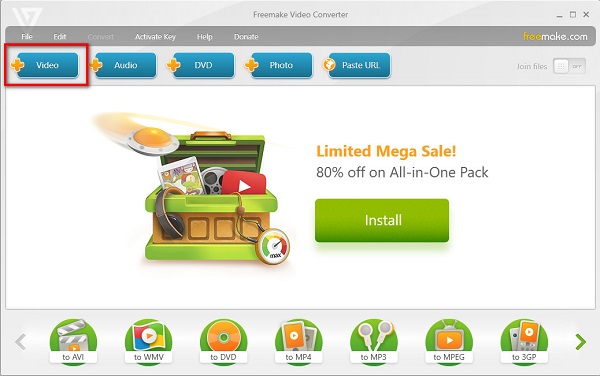
Krok 3A pak vyberte výstupní formát, který chcete mít, aby se velikost souboru zmenšila. Vyber MP4 formát pro menší velikost souboru. A voila! Nyní můžete svůj soubor zobrazit ve složkách počítače.
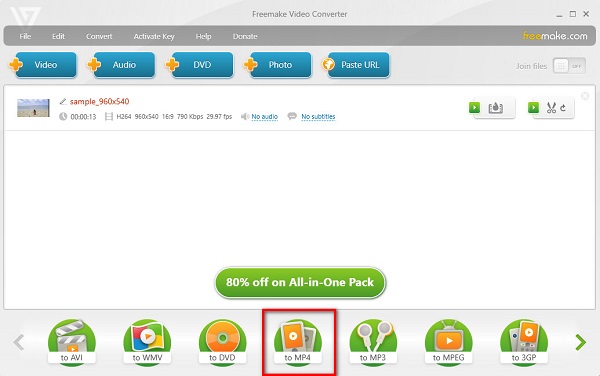
Část 2. Jak komprimovat MKV videa online
Hledání je u konce, pokud hledáte online video kompresor. V tomto díle si představíme nejvýraznější online video kompresor. Také vás naučíme, jak používat tyto online nástroje ke kompresi videí MKV online.
FreeConvert
FreeConvert je online video kompresor, který používá mnoho video editorů. FreeConvert není jen video konvertor, ale také může komprimovat vaše video snížit velikost souboru MKV. Navíc je tento online nástroj vhodný pro začátečníky, protože má snadno použitelné softwarové rozhraní. Je také přístupný téměř ve všech webových prohlížečích, včetně Google, Firefox a Safari. Má také pokročilé možnosti pro úpravu kvality a velikosti videa. Obsahuje však mnoho znepokojivých reklam, které by vás mohly rozptýlit. Mnoho uživatelů však stále preferuje použití tohoto nástroje ke kompresi souborů MKV.
Jak komprimovat soubory MKV na menší velikost pomocí FreeConvert:
Krok 1Vyhledávání FreeConvert v prohlížeči a poté přejděte na hlavní stránku. A v hlavním uživatelském rozhraní klikněte na Vyberte soubory tlačítko pro nahrání souboru MKV.
Krok 2Po nahrání souboru MKV si můžete vybrat výstupní formát, který chcete pro své video. Pokud chcete mít původní výstupní formát, pokračujte dalším krokem.
Krok 3Nakonec klikněte na ikonu Compress Now tlačítko pro kompresi souboru MKV.
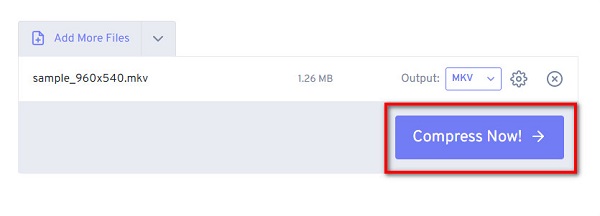
Clideo
Clideo je další online video kompresor, který můžete používat zdarma. Nemusíte se také obávat o bezpečnost svých dat, protože používání tohoto online nástroje je bezpečné. Navíc má rychlý proces komprese, takže je pro vás pohodlný. Podporuje také většinu standardních formátů souborů, jako je MKV, AVI, MP4, WMV atd. Můžete jej tedy také použít jako AVI kompresor. A pokud chcete používat snadno použitelný online nástroj, pak je Clideo nástroj pro vás.
Kromě toho je také přístupný na téměř všech webových prohlížečích, jako je Google, Firefox a Safari. A co je na Clideo ještě působivější, je to, že automaticky zmenší velikost souboru ihned po nahrání souboru MKV. Negativní částí tohoto nástroje je, že při pomalém připojení k internetu můžete zaznamenat pomalý proces nahrávání.
Jak zmenšit velikost souboru MKV pomocí Clideo:
Krok 1Otevřete prohlížeč a poté vyhledejte Clideo video kompresor. A pak v hlavním softwarovém rozhraní klikněte na Vyberte soubory tlačítko pro nahrání souboru MKV.
Krok 2A poté se objeví soubory vašeho počítače, kde najdete svůj soubor MKV a vyberete jej k nahrání.
Krok 3Po nahrání vašeho MKV souboru Clideo automaticky zkomprimuje vaše video. Klikněte na Ke stažení tlačítko pro nahrání komprimovaného souboru MKV.
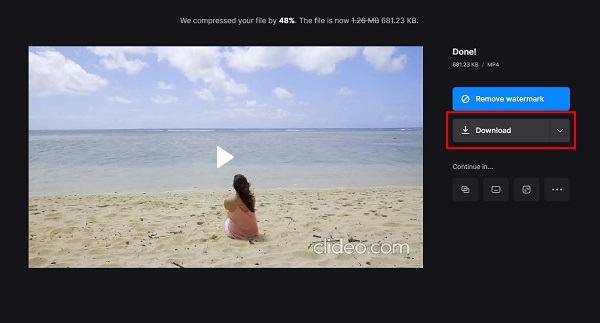
Část 3. Nejčastější dotazy o tom, jak komprimovat video MKV
Proč jsou velikosti souborů MKV tak velké?
MKV má obvykle větší velikost souboru, protože ukládá další funkce, více zvukových stop a více stop titulků. Soubory MKV také používají pokročilejší kodek, díky čemuž mají velkou velikost souboru.
Ztrácejí soubory MKV kvalitu, když je komprimujete?
Ano. Když komprimujete soubory, sníží se kvalita vašeho videa. Pokud ale chcete soubory komprimovat bezeztrátově, použijte Tipard Video Converter Ultimate.
Mohu zazipovat soubory MKV?
Ano. Soubor MKV můžete zazipovat. Vyhledejte svůj soubor MKV, klikněte na něj pravým tlačítkem myši a klikněte na Odeslat do > Komprimovaná složka zip.
Proč investovat do čističky vzduchu?
Protože teď víte, jak na to komprimovat video MKV, nyní můžete komprimovat soubory nezávisle. Z výše uvedených nástrojů si můžete vybrat, který je pro vás nejlepší. Pokud ale chcete použít video kompresor, který dokáže komprimovat vaše soubory bezeztrátově, použijte Tipard Video Converter Ultimate.







